windows虚拟wifi设置器,Win7如何虚拟WIFI变身无线路由器
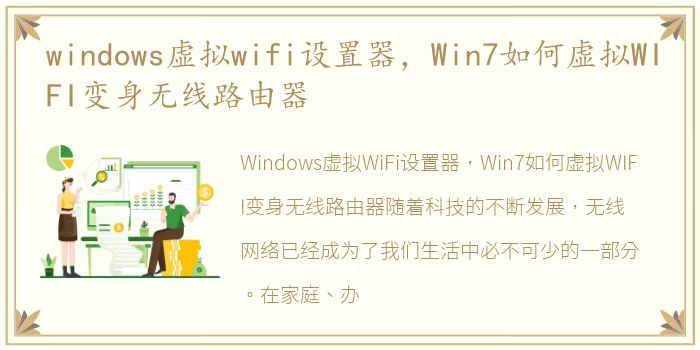
Windows虚拟WiFi设置器,Win7如何虚拟WIFI变身无线路由器
随着科技的不断发展,无线网络已经成为了我们生活中必不可少的一部分。在家庭、办公室、咖啡厅等场所,我们都可以轻松地连接到无线网络上。但是,有时候我们需要将有线网络转换成无线网络,这时候就需要使用无线路由器。但是,如果你没有无线路由器,又该怎么办呢?这时候,Windows虚拟WiFi设置器就可以派上用场了。
什么是Windows虚拟WiFi设置器
Windows虚拟WiFi设置器是一种软件,它可以将电脑的无线网卡变成一个虚拟的无线路由器,从而让其他设备可以通过它来连接网络。这个软件只能在Windows 7及以上版本的操作系统上使用。
如何使用Windows虚拟WiFi设置器
首先,你需要确保你的电脑上有无线网卡,并且已经连接到了有线网络。然后,按下Win+R键,打开运行窗口,输入cmd并按下回车键,打开命令提示符窗口。在命令提示符窗口中,输入以下命令:
netsh wlan set hostednetwork mode=allow ssid=你的网络名称 key=你的网络密码
其中,ssid是你的网络名称,key是你的网络密码。执行完这个命令后,你就已经成功创建了一个虚拟的无线网络。
接下来,你需要启动这个虚拟的无线网络。在命令提示符窗口中,输入以下命令:
netsh wlan start hostednetwork
执行完这个命令后,你的虚拟无线网络就已经启动了。其他设备可以通过搜索WiFi信号来连接你的虚拟无线网络。
如何关闭Windows虚拟WiFi设置器
如果你想关闭虚拟无线网络,只需要在命令提示符窗口中输入以下命令:
netsh wlan stop hostednetwork
执行完这个命令后,你的虚拟无线网络就会被关闭。
总的来说,Windows虚拟WiFi设置器是一款非常实用的软件,它可以让你将电脑的无线网卡变成一个虚拟的无线路由器,从而让其他设备可以通过它来连接网络。使用起来也非常简单,只需要几个命令就可以完成。如果你没有无线路由器,或者想要在某些场合下将有线网络转换成无线网络,那么Windows虚拟WiFi设置器就是你的不二选择。
推荐阅读
- alfa romeo车标含义?(阿尔法罗密欧车标)
- 华为鸿蒙os如何操作 华为鸿蒙os2.0系统官网报名入口
- 14款沃尔沃s60l二手车能买吗?(沃尔沃s60为什么贬值厉害)
- power mp3 wma converter(mp3格式转换器)软件介绍(power mp3 wma converter(mp3格式转换器))
- 42岁李贞贤宣布平安生女,网友:歌声击退山贼的那个
- 热火朝天的高铁WiFi迟迟未到(5G能否破局)
- 华为手机性价比最高是哪几款2022? 华为哪款手机性价比高最值得入手
- 进口捷豹全部车型报价?(捷豹报价大全价格表)
- 韩庚江铠同疑相恋,两人同游马尔代夫遭曝光
- 八卦格字帖软件介绍(八卦格字帖)
- 虚拟机 操作系统(操作系统整合:虚拟机管理程序的下一步)
- 比亚迪f6参数配置?(比亚迪f6)
- 奥沙利文获世锦冠军,奥沙利文得了几次世锦赛冠军
- Evel Knievel手游游戏介绍(Evel Knievel手游)
- 索尼wi1000x拆解(SONYNZW-X1000系列高清拆解图集)
- 4座硬顶敞篷跑车都有哪几款?(4门4座硬顶敞篷车推荐)
- 艺术体操团体全能决赛,艺术体操团体全能决赛中国
- 工人物语6通用修改器游戏介绍(工人物语6通用修改器)
- 简述电机换向器的工作原理图(简述电机换向器的工作原理)
- Atheros-AR5007EG无线网卡驱动软件介绍(Atheros-AR5007EG无线网卡驱动)
